Ejemplos de deformación Punto
Puede combinar diferentes opciones de deformación Punto para obtener
diferentes resultados. Los ejemplos mencionados en este tema demuestran
sólo algunas de estas opciones. Consulte Opciones
de deformación Punto para obtener detalles de la interacción de estas
opciones entre sí y en los modelos a deformar.
 Es posible que la deformación Punto que afecte
una pequeña área no se visualice si usted está utilizando la configuración
de calidad de imagen predeterminada. Para aumentar la calidad, haga clic
en Herramientas, Opciones,
Propiedades de documento, Calidad
de imagen. Mueva el control deslizante Resolución
para SLO/LOV sombreada y calidad
de borrador hacia la derecha o seleccione Optimizar
longitud de arista.
Es posible que la deformación Punto que afecte
una pequeña área no se visualice si usted está utilizando la configuración
de calidad de imagen predeterminada. Para aumentar la calidad, haga clic
en Herramientas, Opciones,
Propiedades de documento, Calidad
de imagen. Mueva el control deslizante Resolución
para SLO/LOV sombreada y calidad
de borrador hacia la derecha o seleccione Optimizar
longitud de arista.
Para deformar un modelo utilizando un punto:
Haga clic en Deformar
 en la barra de herramientas Operaciones o bien haga clic
en Insertar, Operaciones,
Deformar.
en la barra de herramientas Operaciones o bien haga clic
en Insertar, Operaciones,
Deformar.
En el PropertyManager, en Tipo
de deformación, seleccione Punto.
En Punto de deformación,
seleccione una de estas entidades en la zona de gráficos para Punto
de deformación  :
:
Ejemplos de selecciones de Punto
de deformación:
|
Punto sobre la cara o el plano |
|
Pieza inicial
Punto sobre la cara es un método simple para realizar cambios rápidamente
en modelos complejos.
Dicho método resulta útil para realizar múltiples iteraciones de diseño
y agregar cambios de operaciones complejos a modelos. |

|
|
Seleccione un punto sobre una cara o un
plano. La dirección de desmoldeo es normal con respecto a la cara. |
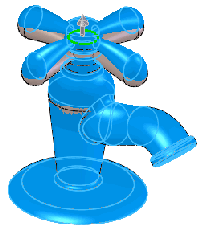
|
|
Resultado de deformación Punto sobre la
cara
Observe el grado de cambio que puede producirse con una operación de
deformación Punto. |

|
|
Punto sobre la arista |
|
Pieza inicial
La utilización de un punto sobre
una arista permite un movimiento
y una ubicación más predecibles para una deformación. |

|
|
Seleccione un punto sobre una arista. La
dirección de desmoldeo se calcula como una normal promediada a partir
de las dos caras contiguas.
Si mueve el punto a lo largo de la arista, el centro de la deformación
se mueve junto con dicho punto. |
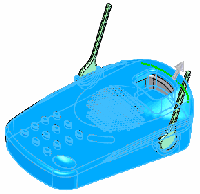
|
|
Resultado de deformación Punto sobre la arista
La deformación Punto sobre la arista le permite realizar cambios de
diseño complejos y rápidos en cualquier tipo de modelo. |
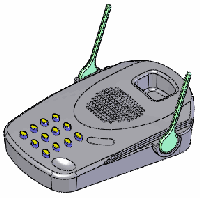
|
|
Punto sobre el vértice |
|
Pieza inicial
La utilización de un punto sobre un vértice
es una manera predecible de ubicar la deformación cuando la normal a las
caras contiguas es la dirección de desmoldeo deseada. |
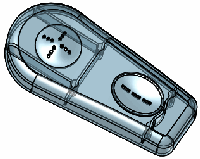
|
|
Seleccione un vértice. Este ejemplo utiliza
el vértice de un nervio.
La dirección de desmoldeo es una normal
promedio de todas las caras contiguas. |
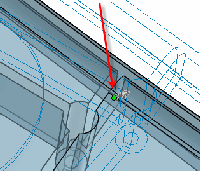
|
|
Resultado de deformación Punto sobre el vértice |
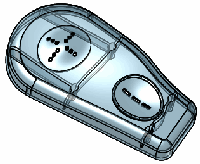
|
|
Punto en el espacio |
|
Seleccione un punto en el espacio para Punto
de deformación  y seleccione una de las siguientes
opciones para Dirección de deformación: y seleccione una de las siguientes
opciones para Dirección de deformación:
arista línea de croquis dos puntos o vértices plano cara plana
(Se muestra el punto en el espacio y la línea de croquis para la dirección) |
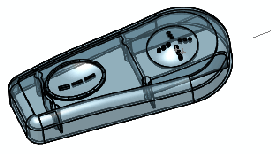
|
|
Vista preliminar de la deformación utilizando
un punto en el espacio
En este caso, la dirección se determina
mediante la línea de croquis.
Si el punto seleccionado se encuentra sobre un plano, la dirección de
desmoldeo será normal al plano. |

|
|
Resultado de la deformación utilizando un punto en el espacio |
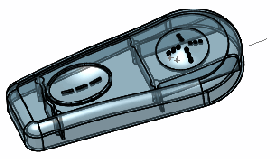
|
Cuando se utilice un punto en el espacio como
el Punto de deformación  , seleccione una arista lineal, dos puntos o vértices, una
cara plana o un plano como la Dirección
de deformación.
, seleccione una arista lineal, dos puntos o vértices, una
cara plana o un plano como la Dirección
de deformación.
 Con un punto sobre una cara,
arista o vértice, sólo necesitará seleccionar una Dirección
de deformación para utilizar una dirección diferente de la predeterminada.
Si fuera necesario, haga clic en Invertir
dirección de deformación
Con un punto sobre una cara,
arista o vértice, sólo necesitará seleccionar una Dirección
de deformación para utilizar una dirección diferente de la predeterminada.
Si fuera necesario, haga clic en Invertir
dirección de deformación  .
.
En el cuadro Distancia
de deformación  , establezca un valor.
, establezca un valor.
En Deformar región:
En el cuadro Radio
de deformación  , establezca un valor. Este valor
de radio determina una influencia esférica alrededor del punto seleccionado.
, establezca un valor. Este valor
de radio determina una influencia esférica alrededor del punto seleccionado.
|
Deformación Punto que muestra cómo el valor de Radio
de deformación  alrededor del punto influencia la
forma. alrededor del punto influencia la
forma.
La esfera teórica (flecha roja) representa
el valor del Radio de deformación
 . . |
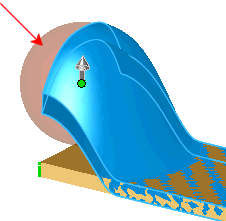
|
Seleccione Deformar
región para confinar la deformación a una zona delimitada por el
perímetro de la cara seleccionada.
 Al seleccionar un punto sobre
una cara y activar Deformar región,
la deformación se confina en forma predeterminada a la zona delimitada
por el perímetro de la cara seleccionada. Al seleccionar un punto sobre
una arista, un vértice o un punto en el espacio, la deformación no se
ve directamente afectada por la opción Deformar
región.
Al seleccionar un punto sobre
una cara y activar Deformar región,
la deformación se confina en forma predeterminada a la zona delimitada
por el perímetro de la cara seleccionada. Al seleccionar un punto sobre
una arista, un vértice o un punto en el espacio, la deformación no se
ve directamente afectada por la opción Deformar
región.
Con la opción Deformar región seleccionada,
también se pueden seleccionar las opciones Curvas/Aristas/Caras
fijas  y Caras
adicionales a deformar
y Caras
adicionales a deformar  .
.
Ejemplo del efecto de la opción Deformar
región sobre la deformación
|
Pieza inicial
|
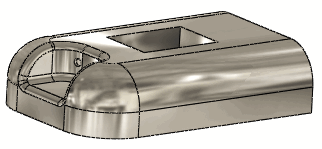
|
|
Opción Deformar región desactivada
|
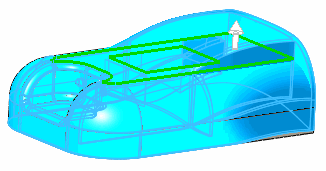
|
|
Resultado con la opción Deformar región
desactivada
Al utilizar un punto sobre una cara, la selección o desactivación de
la opción Deformar región afecta
la deformación. |
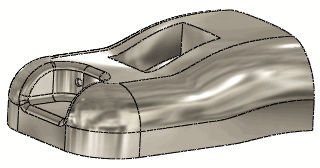
|
|
Deformación utilizando el mismo punto con
la opción Deformar región seleccionada. |

|
|
Si selecciona una arista o un vértice,
la selección o desactivación de la opción Deformar
región no afectará la deformación.
Esta vista preliminar (arista seleccionada)
es igual con la opción Deformar región
seleccionada o desactivada. |
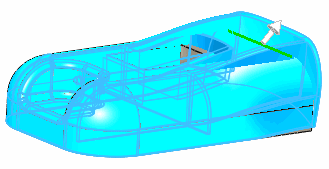
|
Seleccione Sólidos
a deformar  . Esta opción resulta útil para realizar
cambios en piezas multicuerpo. Por
ejemplo, utilice la opción Sólidos a
deformar
. Esta opción resulta útil para realizar
cambios en piezas multicuerpo. Por
ejemplo, utilice la opción Sólidos a
deformar  cuando deba mantenerse una simetría entre
todos los sólidos afectados utilizando un conjunto de valores de Distancia de deformación
cuando deba mantenerse una simetría entre
todos los sólidos afectados utilizando un conjunto de valores de Distancia de deformación  y Radio de deformación
y Radio de deformación  , como se muestra en el siguiente ejemplo.
, como se muestra en el siguiente ejemplo.
|
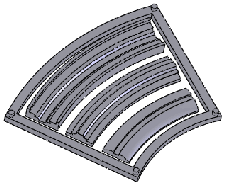
|
|
Pieza multicuerpo inicial |
|
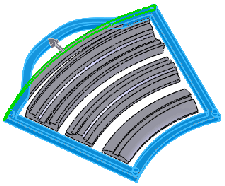
|
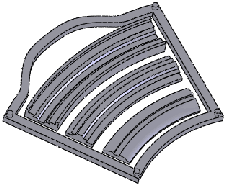
|
|
Sólido individual seleccionado |
Resultado de deformación de sólido individual |
|
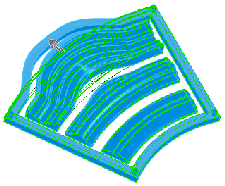
|
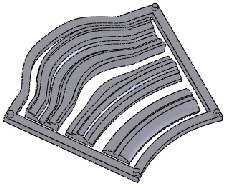
|
|
Los cuatro sólidos seleccionados |
Resultado de la deformación de múltiples sólidos |
En Opciones de
forma:
Seleccione un nivel de rigidez. De este modo,
se determinará la rigidez de la deformación, ya sea que la misma se encuentre
restringida dentro de una cara (opción Deformar
región seleccionada) o libre (opción Deformar
región desactivada). El nivel de rigidez a aplicar estará determinado
por la forma que desee crear.
|
Todos los ejemplos de rigidez utilizan una Distancia
de deformación  de 10, un Radio
de deformación de 10, un Radio
de deformación  de 50
y el mismo punto sobre la cara. de 50
y el mismo punto sobre la cara. |
|
Opción Deformar región
seleccionada |
Opción Deformar región
desactivada |
|
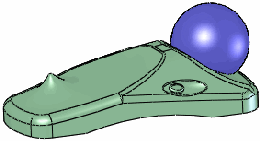
|
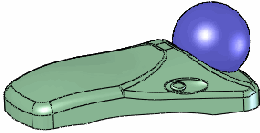
|
|
Rigidez - Mínima

|
|
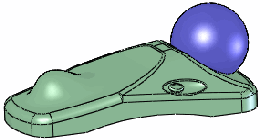
|
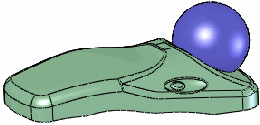
|
|
Rigidez - Media

|
|
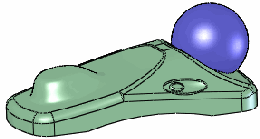
|
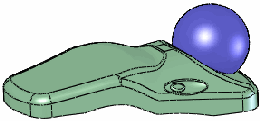
|
|
Rigidez - Máxima
 |
Cuando la opción Deformar
región esté desactivada, podrá seleccionar, de forma opcional,
un Eje de deformación  para controlar la forma de la deformación. El
Eje de deformación
para controlar la forma de la deformación. El
Eje de deformación  se define seleccionando una arista lineal, dos puntos o vértices,
una línea de croquis, una cara plana o un plano. Esto producirá una deformación
tipo pliegue, paralela al eje seleccionado.
se define seleccionando una arista lineal, dos puntos o vértices,
una línea de croquis, una cara plana o un plano. Esto producirá una deformación
tipo pliegue, paralela al eje seleccionado.
|
Pieza inicial |
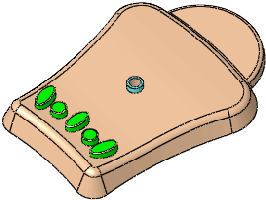
|
|
Deformación Punto con dos vértices (flechas rojas) seleccionados para
Eje de deformación  . . |
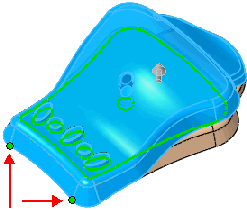
|
|
Resultado utilizando dos vértices para crear una línea de eje |
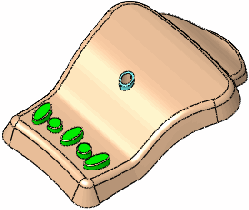
|
|
Deformación Punto utilizando una línea de eje definida por dos vértices
diferentes (flechas rojas) para Eje de
deformación  . . |
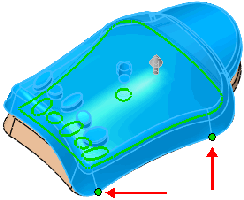
|
|
Resultado utilizando la nueva línea de eje |
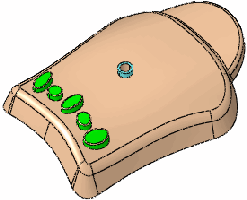
|
|
Deformación Punto utilizando un plano (flecha roja) para Eje
de deformación  . El eje del pliegue es perpendicular
al plano y se centra alrededor del centro de gravedad de los sólidos. . El eje del pliegue es perpendicular
al plano y se centra alrededor del centro de gravedad de los sólidos. |
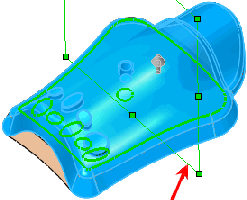
|
|
Resultado utilizando un plano para la línea de eje |
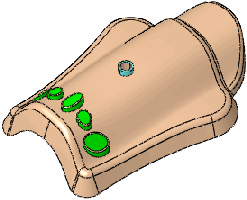
|
Cuando la opción Deformar
región se encuentra seleccionada, la desactivación de la opción
Mantener límite permite obtener
los siguientes resultados:
|
Pieza inicial
Se utiliza una deformación Punto en el espacio.
La cara de deformación (flecha roja) es la misma en todos los ejemplos. |
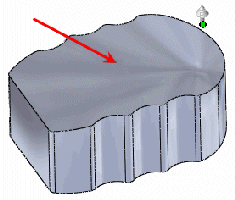
|
|
Opción
Mantener límite desactivada
Opción
Sólo caras adicionales seleccionada
La
cara superior se encuentra seleccionada para Caras
adicionales a deformar  |
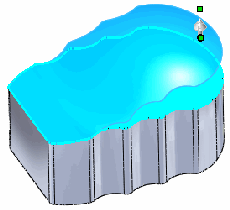
|
|
Resultado:
Sólo la cara superior se deforma, mientras que los lados básicamente
se extruyen para coincidir con la cara superior. |
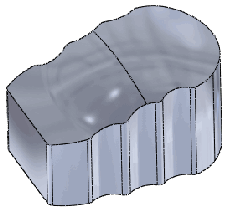
|
|
Opción Mantener límite seleccionada |
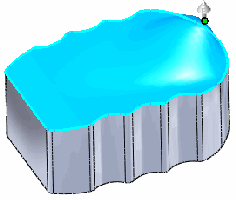
|
|
Resultado
Sólo la cara superior se ve afectada. Las demás caras permanecen sin
cambios. |
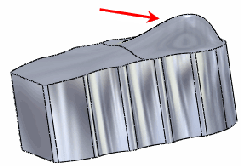
|
Mueva el control deslizante Precisión
de forma  para controlar la calidad de la superficie.
Si aumenta la calidad, también aumenta la tasa de éxito de la operación
Deformar. Por ejemplo, si se obtiene el mensaje de error No
se pudieron reemplazar los elementos geométricos, mueva el control
deslizante hacia la derecha. Mueva el control deslizante sólo según sea
necesario; al incrementar la precisión de superficie disminuirá el rendimiento.
para controlar la calidad de la superficie.
Si aumenta la calidad, también aumenta la tasa de éxito de la operación
Deformar. Por ejemplo, si se obtiene el mensaje de error No
se pudieron reemplazar los elementos geométricos, mueva el control
deslizante hacia la derecha. Mueva el control deslizante sólo según sea
necesario; al incrementar la precisión de superficie disminuirá el rendimiento.
Haga clic en Aceptar
 .
.